Android позволяет настроить параметры прокси-сервера для каждой Wi-Fi сети. Иногда это требуется для доступа в Интернет для корпоративной или школьной сети, например. Ваш браузер будет отправлять трафик через настроенный прокси.
Настройки прокси будут использовать Google Chrome и другие браузеры, но не будут использоваться другими приложениями. Каждый разработчик Android приложения сам решает, будет ли приложение использовать прокси или нет. Это еще одна причина, почему лучше использовать VPN вместо прокси. С VPN Вы можете заставить все приложения передавать сетевой трафик через VPN-соединение. Это лучший способ, чтобы скрыть Ваш IP-адрес или открыть доступ к сайтам, которые недоступны в Вашей стране.
Этот процесс одинаков для всех современных версий Android, начиная с Android 4.0 до 7.1. Различные производители Android устройств могут изменить название настроек или переместить их в другое место, но в общем процесс одинаков.
Откройте Настройки и нажмите на пункт «Wi-Fi», чтобы открыть список всех доступных Wi-Fi сетей.
Настройка Torrserver на Android TV
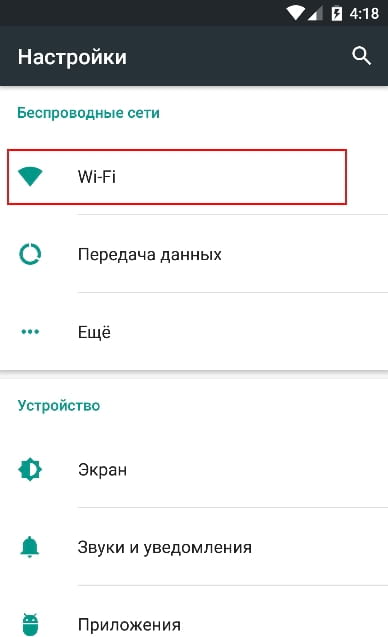
Нажмите и удерживайте на имени Wi-Fi сети для которой хотите изменить настройки. Нажмите «Изменить сеть» во всплывающем меню.
Если Вы еще не подключены к Wi-Fi сети, Вам необходимо подключиться к ней и ввести пароль чтобы получить доступ к варианту «Изменить сеть».

В этом меню откройте раздел «Расширенные настройки». Нажмите на «Прокси-сервер» и выберите либо «Нет», чтобы не использовать прокси, «Вручную», чтобы вручную ввести параметры прокси-сервера, или «Автоконфигурация прокси», чтобы автоматически обнаружить необходимые параметры для Вашей сети.
Опция «Автоконфигурация прокси» может быть недоступна в старых версиях Android.
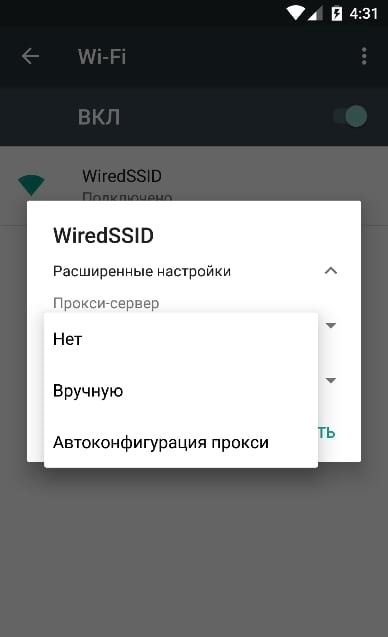
Если Вы выберите «Автоконфигурация прокси», то Android предложит ввести адрес скрипта для автоконфигурации прокси, также известный как .PAC-файл.
В отличие от других операционных систем — Windows, MacOS или iOS, и даже Chrome OS, Android не поддерживает автоматическое обнаружение протокол прокси(WPAD).
В сети, использующей протокол WPAD, Вам придется либо указать ссылку на .PAC-файл или вручную ввести параметры прокси-сервера.
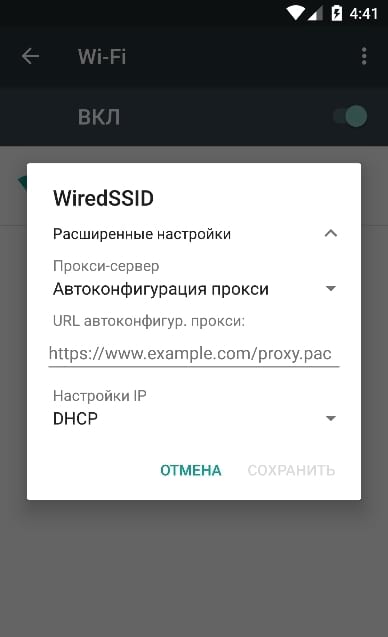
Если Вы выберите «Вручную», то сможете сами ввести настройки прокси-сервера. Введите адрес прокси в поле «Имя хоста прокси-сервера». Несмотря на название, Вы можете ввести как «proxy.example.com» или IP-адрес «192.168.1.100», например. Введите номер порта прокси-сервер в поле «Порт прокси-сервера».
Нет подключения к сети Глюк на Андроид android
Если Вы хотите не использовать прокси для каких либо адресов, то введите их в поле «Не использовать прокси-сервер для:» через запятую. Например, если Вы хотели бы получить доступ к android-example.ru и example.com напрямую, не используя прокси, Вам нужно было бы введите следующий текст в поле:
android-example.ru,example.com
Нажмите «Сохранить», чтобы сохранить настройки.
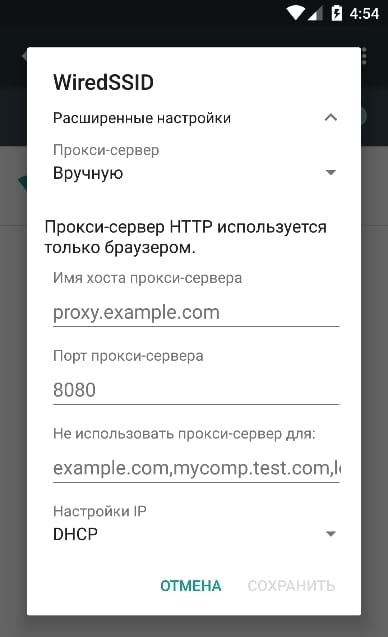
Каждая Wi-Fi сеть имеет собственные настройки прокси-сервера. Даже после включения прокси-сервера для одной Wi-Fi сети, другие Wi-Fi сети будут продолжать не использовать прокси-сервер по умолчанию. Повторите этот процесс, если Вам нужно изменить параметры прокси-сервера для другой Wi-Fi сети.
Источник: android-example.ru
Для Android ⇒ OTT Navigator IPTV Premium 1.6.2.3


![]()

Эта программа является простым и переносимым UPnP медиа-сервером для осуществления IPTV трансляций в рамках домашней сети на DLNA совместимых устройствах без поддержки мультикастинга или плейлистов со списком Интернет-адресов источников контента.
xupnpd может быть установлен на домашний WiFi роутер, что даст возможность просмотра Интернет-телевиденья на множестве домашних устройств без использования компьютера и специализированных ТВ приставок Вашего домашнего Интернет провайдера (при условии отсутствия шифрования). Кроме того существует возможность просмотра спутникового телевиденья на множестве телевизоров имея всего один ресивер.
Программа не имеет сертификата соответствия требованиям DLNA но умеет анонсировать в локальную сеть M3U список юникаст или мультикаст ТВ-каналов используя UPnP/DLNA механизмы в объеме достаточном для просмотра IPTV местного провайдера или роликов с Vimeo на Sony PlayStation 3, планшетах и многих моделях телевизоров Smart TV.
В случае мультикаст каналов программа может осуществлять преобразование в юникаст поверх HTTP сама либо с использованием udpxy. При преобразовании не происходит транскодирования сигнала — только смена способа доставки до плеера. Существует возможность просмотра как SD так и HD каналов.
Все что нужно — роутер или компьютер под управлением OS Linux и DLNA совместимый плеер/телевизор.
Работоспособность xupnpd проверялась на следующем оборудовании:
- PC под управлением OS Ubuntu 10.04
- D-Link DIR-320 (DD-WRT v24 preSP2 13064, mipsel)
- Asus WL-500gP
- Asus N-16
- Asus RT-N56U
- Zyxel Keenetic
- TP-LINK WR841ND
- Телевизоры Samsung серий B/C/D
- Ресивер спутникового ТВ DreamBox DM500HD
В качестве плееров на совместимость с xupnpd проверялись:
- Sony PlayStation 3 с заводской прошивкой
- Iconbit HDS4L, WDTV Live
- HTC Desire (Android + UPnPlay/BubbleUPnP + Vplayer/MX Video Player)
- Телевизоры Samsung UE46D6510, Samsung UE40D5000PW, Samsung LE40c550, Samsung LE40B650, Samsung UE40C6000, Samsung US46ES6100, Samsung UE32EH6037, LG PZ750, Sony 26EX231, Philips 47pfl7606h
- Microsoft Windows Media Player 11, VideoLAN (Ubuntu 10.04)
Настройка IPTV на Андроид
Смотреть IP-телевидение можно разными способами. Сейчас мы расскажем, как это делать через приложение IPTV для Android-устройств, с помощью которого можно смотреть IPTV своего Интернет-провайдера или другого Интернет-источника. Через эту программу возможно загрузить плейлист имеющихся каналов в формате m3u, а затем смотреть выбранный канал через видеоплеер, установленный на аппарат.
Итак, загружаем приложение. Поле установки, настраиваем его. Для этого, открыв программу, переходим в «Настройки», выбираем «Список каналов» и вводим, предоставленный провайдером, интернет-адрес файла с плейлистом:
Пока, к сожалению, программа не может загрузить плейлист из памяти Андроид-устройства, поэтому, если потребуется загрузить непосредственно в приложение собственный плейлист, то мы можем для этого использовать на ПК сервис Dropbox, чтобы затем выполнить загрузку файла в публичную библиотеку (англ. Public). После этого, получаем его адрес, скопировав в буфер обмена. Что мы для этого делаем: правой кнопкой мышки кликаем по файлу и выбираем пункт Copy Public Link:
Если ваш Wi-Fi роутер оснащён встроенным UDP прокси, то это, собственно и есть вся процедура настройки. То есть, вернувшись теперь на основной экран программы, мы уже сможем выбрать канал из списка и смотреть его трансляцию на смартфоне/планшете.
Однако, не исключено, что просмотр программ по IPTV может сопровождаться проблемами в виде изображения, содержащего множество артефактов или выпадения фрагментов видеопотока. Это, с большой долей вероятности означает, что у используемого роутера отсутствует UDP прокси. В этом случае нам нужно будет организовать свой собственный прокси. Делать это мы будем, используя любой компьютер, подключённый к роутеру с помощью LAN разъема.
Возможности
- Встроенный DLNA/UPnP медиа-сервер для анонса списка каналов или медиа-файлов в локальную сеть
- Поддержка HTTP источников (список URL с адресами потоков в Интернете)
- Встроенный мультикаст прокси для IPTV от домашнего Интернет-провайдера
- Классический медиа-сервер для предоставления общего доступа к видео-файлам в домашней сети
- Поддержка YouTube, Vimeo, Vkontakte, IVI, GameTrailers, AG и т.п.
- Просмотр видео высокого разрешения (HD)
- Интернет-радио
- Механизм расширений на языке Lua для поддержки новых источников видео
- Отсутствие транскодирования
- M3U плейлисты
- Автоматическое обновление списка роликов (фидов) или каналов по расписанию
- Группировка контента и древовидное отображение
- Списки контроля доступа и родительский контроль
- Web-интерфейс и возможность создания внешних программ для управления
- Возможность модификации путем Lua-скриптинга
- Open source
Функционал: что умеет приложение
В приложении отсутствуют какие-либо встроенные каналы. Для просмотра телевидения необходимы плейлисты со списком каналов. Самое лучшее решение — взять их у провайдера. Также их можно бесплатно скачать в Интернете на специализированных ресурсах. Программа распознает плейлисты в форматах m3u и xspf.
В приложении есть раздел «История», в котором можно просмотреть плейлисты, использовавшиеся ранее.
Виды телевизионных каналов напрямую зависят от плейлиста, который загрузит пользователь. Это может быть стандартный пакет телеканалов, развлекательный, спортивный, детский, с сериалами, образовательный и т.д. По умолчанию приложение воспроизводит телевизионные каналы во встроенном проигрывателе. Но пользователь по желанию может использовать для просмотра телеканалов внешний видеоплеер. Выбрать оптимальный вариант необходимо в настройках программы.
IPTV на ПК привлекает внимание минималистическим интерфейсом, интуитивно понятным каждому пользователю. В нем есть строка поиска плейлистов, а также способ отображения списка каналов. Они могут выводиться в виде плитки, списка или сетки. Чтобы приступить к просмотру канала, нужно кликнуть по его названию. Предусмотрен поиск по названию телеканала.
Доступна сортировка по имени или по номеру контента.
В приложении доступна вкладка «Избранное», куда можно поместить любимый контент. Чтобы быстро приступить к просмотру, «Избранное» можно установить на стартовую страницу приложения. Если в плейлисте телеканалы разделены на категории, приложение их распознает и показывает пользователю именно в таком виде.
Таким образом, работать с приложением максимально просто. Необходимо запустить программу, нажать на кнопку «Добавить плейлист» и вставить ссылку либо найти файл в памяти устройства. На экране появится список телеканалов.
Необходимо нажать на интересующий и подождать несколько секунд, пока он не загрузится. Дальнейшее управление выполняется с помощью плеера, в котором воспроизводится видео. Чтобы добавить новый плейлист, нужно перейти в настройки и выбрать «Источники телепрограммы». Таким образом пользователь может загрузить несколько тематических плейлистов и переключаться между ними при необходимости.
В приложении предусмотрена функция родительского контроля. Она позволяет заблокировать некоторые каналы от детей. Для этого в настройках устанавливается PIN-код, а затем в выпадающем меню телеканала включается эта опция.
Для самообновляемых плейлистов в настройках устанавливается время, через которое они будут обновляться. Также в параметрах программы можно изменить язык, тему оформления, выполнить экспорт или импорт конфигурации для переноса параметров в приложение на другом устройстве.
Приложение IPTV выпускается в бесплатной и платной версии. В последней отсутствует реклама, а в разделе «История» хранится большее количество плейлистов.
Достоинства и недостатки
Приложение IPTV на ПК пользуется высокой популярностью. Пользователи отмечают удобство и комфорт при его использовании благодаря простому и интуитивно понятному интерфейсу. Наличие встроенного плеера позволяет не тратить время на установку дополнительного ПО, при этом человек при желании может использовать тот проигрыватель, который ему больше нравится.
В программе обеспечен удобный доступ к любимым телевизионным каналам. Их можно добавить в «Избранное», а сам раздел переместить на стартовую страницу. Вкладка «История» позволяет хранить сразу несколько плейлистов и переключаться между ними, чтобы посмотреть интересующий контент.
Из недостатков отмечается наличие рекламы. Чтобы избавиться от нее, предлагается перейти на платную версию.



Картинки






Пример плейлиста
- name — название плейлиста
- type — тип видео по умолчанию
- dlna_extras — DLNA профиль по умолчанию
- plugin — название обработчика (расширения) для всего плейлиста по умолчанию (для YouTube, Vimeo и т.п.)
- logo — URL логотипа (картинка в формате jpeg)
- group-title — название группы (элементы с одинаковым значением группируются в одной папке)
- type — тип видео
- dlna_extras — DLNA профиль
- plugin — название обработчика (расширения)
Атрибут ‘type’
может иметь следующие значения: avi, asf, wmv, mp4, mpeg, mpeg1, mpeg2, ts, mp2t, mp2p, mov, mkv, 3gp, flv, aac, ac3, mp3, ogg, wma
Атрибут ‘dlna_extras’
может иметь следующие значения: none, mpeg_ps_pal, mpeg_ps_pal_ac3, mpeg_ps_ntsc, mpeg_ps_ntsc_ac3, mpeg1, mpeg_ts_sd, mpeg_ts_hd, avchd, wmv_med_base, wmv_med_full, wmv_med_pro, wmv_high_full, wmv_high_pro, asf_mpeg4_sp, asf_mpeg4_asp_l4, asf_mpeg4_asp_l5, asf_vc1_l1, mp4_avc_sd_mp3, mp4_avc_sd_ac3, mp4_avc_hd_ac3, mp4_avc_sd_aac, mpeg_ts_hd_mp3, mpeg_ts_hd_ac3, mpeg_ts_mpeg4_asp_mp3, mpeg_ts_mpeg4_asp_ac3, avi, divx5, mp3, ac3, wma_base, wma_full, wma_pro
Пример файла настроек
Настройка IPTV + VLC
Все нижеописанные действия по настройке продемонстрированы на примере приложения IPTV от разработчика Александра Софронова и плеера VLC для Android, но вышеперечисленные приложения имеют схожий функционал, и если вы захотите использовать другой клиент для просмотра потокового ТВ, разобраться в нем по аналогии не составит труда. Также, если будут проблемы с воспроизведением видео, полезно ознакомиться с инструкцией .
Установите приложение IPTV:
Установите плеер VLC:
Запустите приложение IPTV. Программа предложит добавить плейлист с каналами. Плейлист – это текстовый файл с расширением «.m3u» или «.xspf», содержащий список адресов потоков на ТВ каналы. Обычно поставщик интернета предоставляет ссылку на него. Плейлисты можно достаточно легко найти в интернете и скачать.
После добавления плейлиста программа отобразит все содержащиеся в нем каналы.
Нажмите на желаемый канал и приложение IPTV запустит VLC плеер с выбранным каналом.

На этом можно было бы закончить, если бы не одно «но»!
Много провайдеров предпочитают вещать поток по multicast протоколу (ссылки типа udp://), так как он по сравнению с unicast’ом (обычно https:// протокол) позволяет существенно оптимизировать занимаемую ширину канала, вещая поток всем, а не создавать отдельные сессии для каждого телезрителя.
К сожалению, много устройств на Android не поддерживают UDP-multicast потоки, кроме нескольких моделей, у которых udpxy вшит в прошивку.
Для передачи IPTV на Android устройства нужна система транскодирования, которая будет передавать IPTV не multicast’ом, а потоком поверх HTTP.
Современные роутеры с прошивкой на основе Linux типа DD-WRT и Open-WRT уже имеют подобную систему, но если у вас бюджетный роутер без поддержки транскодирования, можно организовать собственный прокси с помощью компьютера, подключенного в общую сеть с устройством на Android.
Для операционных систем Windows нужно скачать программу UDP-to-HTTP Proxy .
Для операционных систем семейства Linux UDP-to-HTTP Proxy сервер находится .
Настройка UDP-to-HTTP Proxy (Windows)
Настройка программы заключается в указании IP-адресов интерфейса UDP-мультикаста и интерфейса HTTP-сервера. Для случая, если ваш компьютер и устройство на Android находятся в одной сети, это один и тот же адрес и равен он IP-адресу вашего ПК. Раскройте список «Интерфейс мультикаста», он уже должен содержать IP-адрес компьютера (последний в списке).
Нажмите на кнопку «Запустить».
Сервер запущен, теперь переходим к настройкам на Android-устройстве.
Источник: rutvstar.ru
Настройка IPTV-телевидения (multicast)

ZMedia Proxy — это дешифратор Zabava Wink и Peers потоков, позволяющий смотреть бесплатно сотни телеканалов и тысячи фильмов из данных сервисов.
ZMedia можно запускать в паре с любым iptv плеером. Для плейлистов с фильмами можно использовать плеер Ott-Play (Televizo). Такие листы достаточно тяжёлые и возможно не будут грузиться в некоторых плеерах, к примеру в TiviMate.
Приложение имеет многоязычный интерфейс, а также требует установленную на устройстве версию андроид не ниже 4.2 Jelly Bean. Без рекламы. Полная поддержка Android TV.
Возможности ZMedia Proxy
- автоматический запуск при запуске устройства
- расшифровка Zabava и Peers-потоков
- поддержка до трёх своих плейлистов
- выбор лучшего качества видео (если в плейлисте их несколько)
Видео инструкция по установке
Плейлисты для загрузки
- Забава/Wink от CMist — https://pastebin.com/raw/nFkHuNBL (с эротикой). 565 каналов: категории, программа, архивы, прописан user-agent.
- Забава/Wink от CMist — https://pastebin.com/raw/Lm41DLMs (без эротики). 323 общих канала (SD/HD/4K), 80 федеральных (со смещением) и 162 региональных.
- Фильмы Забава от Karnei4 — https://raw.githubusercontent.com/Karnei4/Karnei4.github.io/master/Z-playlist_FILMS_Kategoryi.m3u. Есть разбивка по жанрам.
- Peers плейлист от CMist — https://pastebin.com/raw/zCNAASJx Каналы не зашифрованы. Нет архивов.
Ссылка для вставки в плеер после запуска приложения пишется в шторке ZMedia Proxy (по умолчанию: https://127.0.0.1:7171/playlist.m3u8). В модификации работает только альбомный режим (без поворота). Есть тёмное оформление, новые иконки и баннер для Android TV.



Плейлист от PT в приложении встроен и работает по умолчанию. Если Zabava не работает через прокси, возможно поможет дописать ?version=2 в конец ссылок. Также можно вставить три ссылки на плейлисты и объединить в один. В мод-версии прописан User-Agent Wink, добавлен русский перевод и иконка для Android TV. А в клон версию VoD от CMist ещё прописан плейлист с фильмами.
Последние моды от CMist
Версия 0.0.38a build 2.0 от 8 октября 2020
- исправлена расшифровка каналов (не показывает заглушку)
- в настройках можно указать произвольный User-Agent для коммуникации с серверами (например: ru.rt.video.player.hls.HlsWinkPlayer)
- перед установкой необходимо удалить старую версию программы
Основной раздел:
Приложения
Запуск на Win-x86:
zmp-windows-386-2-1-26.exe —host 192.168.xxx.xxx —best —rosnd «https://…/?z-m-pPASSW» «https://…/strah.m3u»
Запуск на Android (TV Box X92), нужен рут:
Бинарник zmp-android-arm7 В терминале: su cp /sdcard/Download/zmp-android-arm7 /system/xbin/zmp chmod 755 /system/xbin/zmp
Запускать можно с правами пользователя. Синтаксис команды запуска на выполнение такой же, как в Windows.
спасибо Chudac
Запуск на Keenetic Giga KN-1010:
Запуск на приставке x96 (Amlogic S905X) ОС Alexelec:
Использовал программу WinSCP. Заходим на приставку, создаем папку zmp
в директории
/storage/.config/
В папку помещаем файл
zmp-linux-arm64
и даем ему права 744. Открываем файл
autostart.sh
в директории
/storage/.config/
и вписываем:
#!/bin/sh ( /storage/.config/zmp/zmp-linux-arm64 —host (IP-приставки) —port 7171 (путь к плейлисту) )ЛОГИН Разработка -> Настройка IP-адреса серв. 8. В появившемся меню введите 91.122.100.196 9. Выберите пункт Синхронизация приложений пользователя. 10. По окончанию установки SS-IPTV должно появиться в списке приложений SmartTV.
Установка SS-IPTV на телевизоры серии F
1. Нажмите кнопку MENU (для телевизоров с сенсорным пультом кнопка MORE, а там выбрать пункт MENU). 2. Перейдите в раздел Функции Smart, Уч. зап. Samsung. 3. Выберите Вход. 4. В поле Эл. п. введите develop, поле Пароль оставьте пустым (для некоторых моделей необходимо ввести пароль sso1029dev!).
5. Нажмите кнопку SmartTV, на странице Приложения перейдите в Доп. приложения. 6. Откройте меню Парам., в нем выберите пункт IP Setting. 7. В появившемся окне при помощи цифровой клавиатуры (на сенсорных пультах открывается по кнопке MORE и переключению в соответствующий режим) введите 91.122.100.196 8. Вернитесь в меню Парам. и выберите пункт Start App Sync. 9. По окончанию установки SS-IPTV должно появиться в списке приложений SmartTV.
Установка SS-IPTV на телевизоры серии H
1. Нажмите кнопку MENU (для телевизоров с сенсорным пультом кнопка MORE, а там выбрать пункт MENU). 2. Перейдите в раздел Функции Smart, Уч. зап. Samsung. 3. Выберите Вход. 4. В поле Эл. п. введите develop, поле Пароль оставьте пустым. 5. Нажмите кнопку SmartTV, на странице Приложения перейдите в Доп. приложения.
6. Установите фокус на любом приложении, нажмите и подержите кнопку Enter на пульте. 7. В появившемся меню выберите пункт IP Setting. 8. При помощи цифровой клавиатуры (на сенсорных пультах открывается по кнопке MORE и переключению в соответствующий режим) введите 91.122.100.196 9. Далее заново откройте контекстное меню приложения (долгое нажатие кнопки Enter на приложении) и выберите пункт Start App Sync. 10. По окончанию установки SS-IPTV должно появиться в списке приложений SmartTV.
Инструкции на сайт доставил cosmoirid
(Виктор), за что ему огромное
СПАСИБО!
Видеотека Забавы
Видеотека Забавы (сортировка по годам): dl.dropbox.com/s/f6walsngw0xmjaf/z-movies-series_sorted.zip Видеотека Забавы (сортировка по жанрам): dl.dropbox.com/s/1fw5i8pr6f3vbrh/z-video-category-west_side.zip
За предоставленные ссылки огромное спасибо Uragan66
Запуск на Linux
#!/bin/sh cd /opt/ /usr/bin/wine zmp —host 0.0.0.0 —playlist «https://» —rostvcache 4320 —proxyall true —rostvbestquality=true > /dev/NULL 2>https://geshtv.ru/tehnologii/utilita-multikast-skachat.html» target=»_blank»]geshtv.ru[/mask_link]